当前位置:
首页 > Chrome浏览器自动填充功能详细设置
Chrome浏览器自动填充功能详细设置
来源:
谷歌浏览器官网
发布时间:2025年07月22日 10:41:36
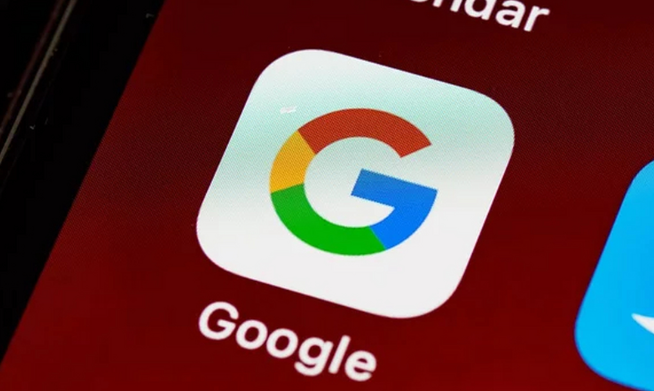
2. 管理密码:在“自动填充”页面点击“密码”,可查看已保存的密码列表。点击列表中的眼睛图标可查看密码,点击删除按钮可删除不再需要的密码。若不想保存密码,可关闭“自动提供密码保存”的开关。
3. 设置地址和其他信息:点击“地址和更多”,可添加、编辑或删除地址等信息。添加新地址时,点击“添加地址”,输入详细信息后保存。编辑或删除已有地址,点击对应条目旁边的三个竖点图标,选择相应操作。
4. 管理付款信息:点击“付款信息”,可添加信用卡、借记卡等付款方式。点击“添加信用卡”,按提示输入相关信息,如卡号、有效期、安全码等。也可对已有的付款信息进行编辑或删除操作。
5. 调整自动填充偏好:在“自动填充”设置页面,可根据个人喜好调整相关选项。例如,可设置是否在填写表单时自动填充姓名、联系方式等信息,以及是否优先填充保存的地址等。
6. 清除自动填充数据:若想清除所有自动填充的数据,可在“自动填充”页面找到相应的清除选项。对于密码,可点击“删除”按钮逐个删除;对于地址和其他信息,可在“地址和更多”页面选择删除特定条目或点击“清除”按钮清除所有内容。
7. 使用插件增强功能:访问Chrome网上应用店,搜索并安装适合的自动填充插件,如“Autofill Form”等。安装完成后,点击浏览器右上角的插件图标,按照提示进行配置和使用,可进一步满足个性化的自动填充需求。
